山东省经贸委企业技术改造项目网上核准、备案、免税系统企业用户使用手册
无纸化海关签约_电子委托操作指引

3.4.2 经营单位操作指引使用企业法人卡登陆中国电子(腾翔IC卡登陆密码:65135368)输入IC卡密码,点击“确定”按钮。
完成身份认证阶段,进入系统。
3.4.2.1向报关企业发起委托申请(经营单位)在本系统中,报关委托双发企业(经营单位、报关企业),均可以向对方发起委托申请,也可以确认对方发来的委托申请。
3.4.2.1.1 首次发起委托申请时经营单位与某报关单位在首次建立电子报关委托关系时,通过点选左侧菜单中的“选择报关企业”、“发起委托申请”两个子菜单,均可实现向目标报关企业发起委托关系建立的申请。
点击左侧菜单中的“选择报关企业”,界面如下图:经营单位用户可通过多种条件查询各关区报关企业备案登记信息,可以根据查询结果,注:在这一场景中,两个按钮不会同时为激活状态,也不会同时处于非激活状态。
●步骤1:系统将反填“代理报关委托书”相关的内容,不需要填写。
●步骤2:用户需要限定该份“委托书的有效期限”,超期后该委托关系及未使用的委托协议将自动作废。
用户可以在此时选择是否对该委托关系采用“委托协议自动确认”,如果希望,则勾选。
●步骤3委托关系确认时填写,不需要经营单位填写。
●步骤4:开始填制委托协议内容,请留意“贸易方式”、“原产地/货源地”字段应填写代码,如填写后无法反填文字,请参考本文结尾处的常见问题解答篇第5问答。
●步骤5:完成委托协议内容填写后,点击“确定”按钮;●步骤6:系统自动将刚刚填写的委托协议保存,可以重复步骤3至步骤5的操作,完成多条委托协议的填制(最多不超过10条)●步骤7:用户完成全部所需的委托协议信息录入后,点击“发起申请”按钮,完成本次委托关系的申请动作,系统弹出提示“操作成功”。
注1:“贸易方式”、“原产地”字段,可通过输入相关代码前两位进行选取。
注2:界面右侧的“被委托方”内容,不需要由委托方--经营单位用户填写,待该次委托申请发往被委托方后,由对方填写。
3.4.2.1.2 再次发起时经营单位如果此前已经与某报关企业签订过委托书和委托协议,也就是双方在既有的委托关系书基础上,由经营单位追加委托协议申请事实上,首次建立和追加协议,基本操作无很大差别。
山东省外商投资技术改造项目核准暂行办法
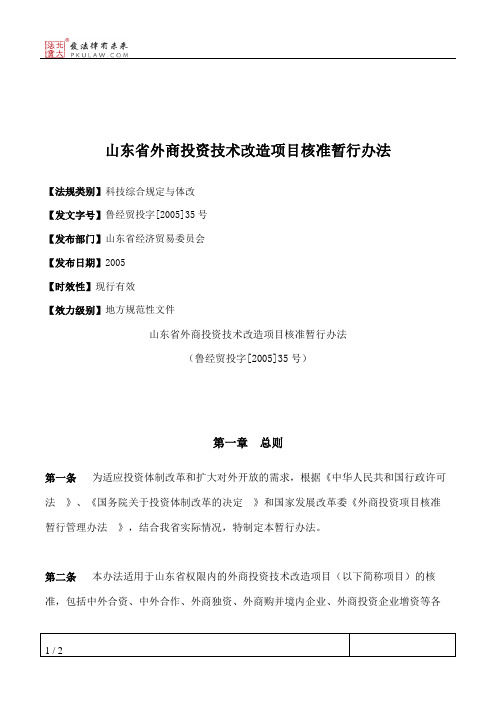
山东省外商投资技术改造项目核准暂行办法【法规类别】科技综合规定与体改【发文字号】鲁经贸投字[2005]35号【发布部门】山东省经济贸易委员会【发布日期】2005【时效性】现行有效【效力级别】地方规范性文件山东省外商投资技术改造项目核准暂行办法(鲁经贸投字[2005]35号)第一章总则第一条为适应投资体制改革和扩大对外开放的需求,根据《中华人民共和国行政许可法》、《国务院关于投资体制改革的决定》和国家发展改革委《外商投资项目核准暂行管理办法》,结合我省实际情况,特制定本暂行办法。
第二条本办法适用于山东省权限内的外商投资技术改造项目(以下简称项目)的核准,包括中外合资、中外合作、外商独资、外商购并境内企业、外商投资企业增资等各类外商投资项目。
第三条按照《外商投资产业指导目录》分类,总投资1亿美元以下、3000万美元及以上的鼓励类、允许类项目和5000万元以下的限制类项目,由省经贸委核准;总投资3000万美元以下的鼓励类、允许类项目,由项目企业所在市经贸部门核准。
中央企业和省属企业项目由省经贸委核准。
市经贸部门核准的总投资1000万美元及以上项目每月10日以前汇总报省经贸委备案。
第二章项目申请报告的内容及编制第四条项目申请核准,企业应编制项目申请报告。
申请报告与相关附件一式5份报项目核准部门。
企业应对所有申报材料内容的真实性负责。
第五条申请报告应主要包括以下内容:(一)项目名称、经营期限、投资方基本情况;(二)项目建设规模、主要建设内容及产品,采用的主要技术和工艺,产品目标市场,计划用工人数;(三)项目建设地点,对土地、水、能源等资源的需求、主要原材料的消耗量,以及其来源;(四)环保、节能、劳动安全措施;(五)项目总投资、注册资本及各方出资额、出资方式及融资方案,需要进口设备名称、数量及金额,购置国产设备名称、数量。
山东省经贸委企业技术改造项目网上核准,备案,免税系统用户使用.
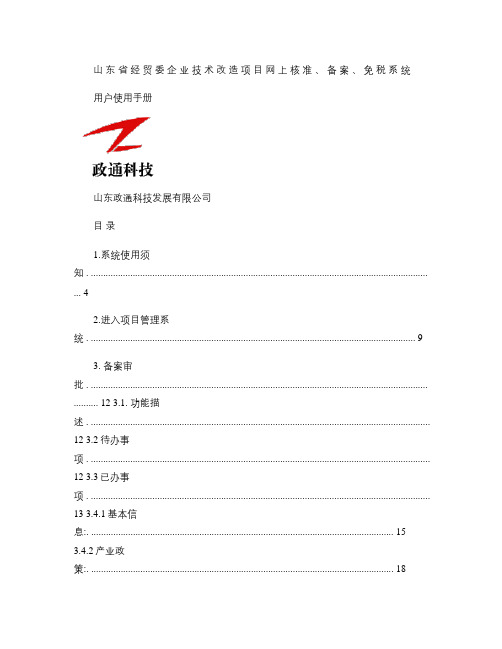
山东省经贸委企业技术改造项目网上核准、备案、免税系统用户使用手册山东政通科技发展有限公司目录1.系统使用须知 . ......................................................................................................................................... (4)2.进入项目管理系统 . (9)3. 备案审批 . ......................................................................................................................................... .......... 12 3.1. 功能描述 . ..........................................................................................................................................12 3.2待办事项 . ..........................................................................................................................................12 3.3已办事项 . ..........................................................................................................................................13 3.4.1基本信息:. (15)3.4.2产业政策:. (18)3.4.3审查任务提醒:. ................................................................................................................... 18 3.4.4审查意见:. (18)3.4办结事项 . ..........................................................................................................................................184. 核准审批 . ......................................................................................................................................... .......... 19 4.1. 功能描述 . ..........................................................................................................................................19 4.2待办事项 . ..........................................................................................................................................19 4.3.1回放任务 . (20)4.3.2回退 . .......................................................................................................................................21 4.3已办事项 . ..........................................................................................................................................21 4.3.1基本信息:. (24)4.3.2产业政策:. (26)4.3.3审查任务提醒:. ................................................................................................................... 26 4.3.4审查意见:. (26)4.4办结事项 . ..........................................................................................................................................265. 免税审批 . ......................................................................................................................................... .......... 27 5.1. 功能描述 . ..........................................................................................................................................27 5.2待办事项 . ..........................................................................................................................................27 5.3.1回放任务 . (29)5.3.2回退 . .......................................................................................................................................29 5.3已办事项 . ..........................................................................................................................................305.4办结事项 . ..........................................................................................................................................326. 公众信息 . ......................................................................................................................................... .......... 33 6.1系统通知 . ..........................................................................................................................................33 6.1.1功能描述 . (33)6.1.2 操作说明 . (33)7. 工作流程监控 . ......................................................................................................................................... .. 35 7.1清除流程数据:. (36)7.2终止流程:. ......................................................................................................................................36 7.3复活流程数据:. .............................................................................................. 错误!未定义书签。
电子委托发起确认官方最强最全操作说明

代理报关委托书/委托报关协议系统操作手册2013-7-18电子口岸数据中心2013年7月目录第一篇前言 (3)第二篇系统业务介绍 (3)2.1 系统简介 (3)2.2 本系统与其他系统的关系 (4)2.2 系统用户角色介绍 (4)2.2.1 委托方用户使用简介 (4)2.2.2 被委托方用户使用简介 (6)第三篇系统操作介绍 (6)第一章如何使用代理报关委托书/委托报关协议系统系统 (6)3.1.1系统登录 (6)3.1.2操作说明 (7)第三章企业登记(仅报关企业用户使用) (7)3.3.1功能介绍 (7)3.3.2操作介绍 (8)第四章委托报关 (9)3.4.1功能介绍 (9)3.4.2操作介绍---由经营单位向报关企业发起委托申请 (10)3.4.3操作介绍---由报关企业向经营单位发起委托申请 (18)3.4.4委托状态查询 (21)第五章查询统计 (23)3.5.1功能介绍 (23)3.5.2操作介绍 (23)第六章账户管理 (24)3.6.1功能介绍 (24)3.6.2操作介绍 (24)第四篇常见问题 (25)第一篇前言为进一步强化企业守法管理和完善风险管理运行机制,加快推进随附单证电子化,完善海关作业无纸化模式与通关流程,逐步推进单证提交、存储、审核由纸质单证为主,向电子数据、格式化电子数据为主的转变。
有效化解执法、廉政、管理风险。
第二篇系统业务介绍2.1 系统简介本系统利用中国电子口岸身份识别设备,实现代理报关委托业务的信息化管理和电子签名认证。
本系统生成的电子格式代理报关委托书、委托协议数据,是作为报关单随附单据中唯一的格式化电子数据。
该数据随附每份报关单,向海关内部使用的H2000通关管理系统提供格式化电子数据。
本系统生成的是格式化电子报关委托数据,在具体报关时,委托双方经过商定,也可以使用非格式化的“代理报关委托书/委托协议”电子扫描件作为报关单随附单据,向海关申报。
但是,能否采用非格式化代理报关委托书/委托协议电子扫描件,还应先行向申报地口岸海关咨询,以海关的具体要求为准。
工业项目立项(备案、核准)、进口设备免税审批

工业项目立项(备案、核准)、进口设备免税审批展开全文在某工业公司做了多年的项目立项以及进口设备免税审批,但还是有很多新的问题,就想到那些新手们会有多么的恐慌。
于是就想对之前的工作进行梳理,顺便分享多年来的工作经验。
由于是经验之谈,故在文中很多的解释将不再是网上的复制粘贴,可能是一种更通俗易懂的类比,希望能让需要的人更简单的理解,更有效的执行,更快速的按部就班。
本文的限制:(1)强调本文的基础都是工业项目,金融类、教育类、房地产类等都不在讨论范围之内。
(2)探讨的审批也仅是针对两个部门:发改、经信(经委)一、立项(备案、核准)1、什么是立项(备案、核准\审批)?所谓的立项,其实就是在公立部门办理批复,通俗说就是给某个项目在公立部门取得一个身份确认和登记的作用,只有身份被确认合法,做好基础,才可以继续办理其他的事项。
2、为什么立项(备案、核准)?原则上,无论内资、外资公司,在有固定资产投资行为时,都应该办理立项手续。
立项又与其他要求的手续审批相互关联。
部分情况列举如下:(1)新上工业项目办理安评、消防、环评、土地证等手续;(2)进口设备免税;(3)争取国家各类补贴、专项资金、银行贷款等。
3、立项的种类按照政策,最早的立项分为:审批、核准、备案,目前截止到2018年,仅余下核准和备案两种。
4、如何立项(1)备案:根据2017年最新的文件规定,企业新建项目备案程序已经简化,只需在当地政府或发改部门网站,网上办事大厅,进行选择,注册,填写:项目名称、总投资、符合的产业政策等等,提交后即完成备案。
但实际运行中,因为政策滞后和地方发改部门的个别要求,实际还在运行的是:编制项目申请报告,根据能耗编制节能登记表、节能评估报告书,提供营业执照、请示文件,个别的地方还要提供土地或者规划类文件。
然后到相关的大厅提报纸质材料,等待备案结果。
最新规定的是:网上通过审查后,取得一个项目编号即表示备案完成,如需纸质备案文件可申请出具。
建筑施工企业信用评价系统-用户操作手册
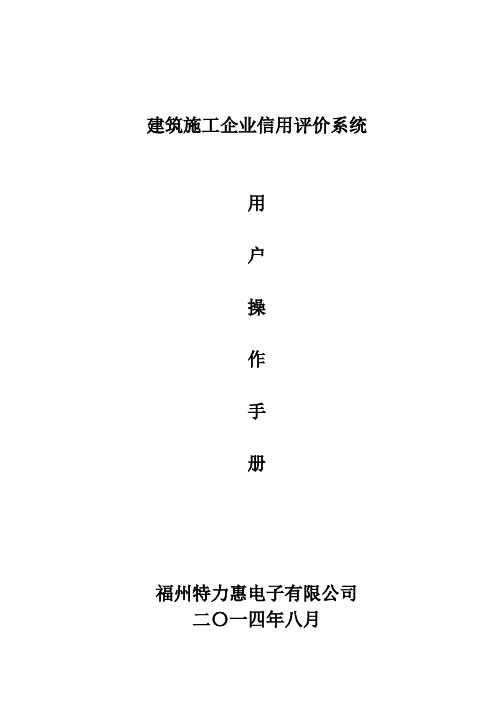
建筑施工企业信用评价系统用户操作手册福州特力惠电子有限公司二〇一四年八月目录1系统简介 (1)2系统运行环境 (1)2.1服务端配置环境 (1)2.1.1数据库服务器环境 (1)2.1.1.1硬件环境 (1)2.1.1.2软件环境 (2)2.1.2应用服务器环境 (2)2.1.2.1硬件环境 (2)2.1.2.2软件环境 (2)2.2客户端配置环境 (3)2.2.1硬件环境 (3)2.2.2软件环境 (3)2.3系统运行环境基本设置 (3)2.3.1浏览器设置 (3)2.3.2安装控件 (6)3公共单元操作方式 (7)3.1系统支持的录入方式 (7)3.1.1单行文本框输入 (7)3.1.2多行文本框输入 (8)3.1.3下拉列表输入 (8)3.1.4弹出窗口选择输入 (8)3.2系统公共操作说明 (8)3.2.1日期选择框的使用 (8)3.2.2查询操作说明 (9)4系统基本操作介绍 (10)4.1系统登陆 (10)4.2建筑施工企业操作介绍 (10)4.2.1企业基本信息 (11)4.2.2系统自行采集信息 (13)4.2.2.1合同额(房建、市政) (13)4.2.2.2合同额(房建) (14)4.2.2.3合同额(市政) (14)4.2.2.4纳税信息(营业税、企业所得税) (15)4.2.3信用信息申报 (16)4.2.3.1施工产值 (16)4.2.3.2通常行为奖励信息 (18)4.2.3.3通常行为不良信息 (21)4.2.4企业信用信息查询 (24)4.3主管部门造价管理机构操作介绍 (27)4.3.1信用综合评价管理 (28)4.3.1.1首页 (28)4.3.1.2待审核企业申报信息 (28)4.3.1.3企业不良信息录入 (37)4.3.1.4异议信息登记及查询 (40)4.3.1.5企业信用信息查询 (43)4.3.1.6已生效的信用信息 (46)4.3.1.7企业综合评价得分查询 (49)4.3.1.8变更通常行为信用信息 (50)4.3.2信用评价系统 (59)4.3.2.1信用评价 (59)4.4外网系统操作介绍 (65)4.4.1系统登陆 (65)4.1.2首页 (65)4.1.3今日排名 (66)4.1.4历史排名 (69)4.1.5奖惩公示 (70)4.1.6项目公示 (71)建筑施工企业信用评价系统用户操作手册1系统简介建设统一的福建省住房和城乡建设行业信用管理平台,规范信用信息接口数据标准,打造覆盖行业内所有领域、专业行业内的从业企业、中介组织和个人信用信息管理,形成“一个平台对外”的信用信息收集、公布平台。
系统操作手册

综合
点击数据检查菜单下的【企业年度统计调查表】按钮,进入企业年度统计调查表查询页面,可以对企业年度统计调查信息进行查看明细操作。
在输入对应的查询条件后点击【查询】按钮,会查询到符合条件的企业年度统计调查表。选中一条数据点击【明细】按钮后跳转到企业年度统计调查表明细页面。
数据修改界面如下图所示:
点击【审核校验】,进入审核校验界面,可以根据校验规则对所填报的信息进行整体校验:
其中第一列为用户所要填报的信息名称,第二列为用户填报的信息,第三列为系统根据校验规则提示的错误信息,以红色文字的信息进行提示,相应的文本框,数字也会标红如
用户可以根据红色提示信息对数据进行相应的修改,修改正确后,相应的提示文字会消失,然后点击审核校验界面的【保存】按钮,系统自动对修改后的信息进行保存,然后跳回企业年度统计调查表管理页面。点击【返回】按钮,系统不进行任何操作,跳回数据修改界面。
选择任意一列表项,点击【修改】按钮,可以对联系人信息进行修改操作,
点击【保存】,系统会自动校验,校验成功,系统自动保存该联系人信息,并返回联系人列表界面;校验不成功,显示 等提示错误;点击【返回】,系统直接返回联系人列表界面。
报表定制
手册说明
1.本手册如无特殊说明,均基于浏览器版本演示,其他版本不同设置将在相关内容予以说明。
2.本手册操作说明以县级用户为主,地市、省级和部级用户除无信息采集模块外,其余各功能模块操作与县级用户相同。
第
系统运行环境要求
(1)操作系统:该系统需要在Windows操作环境下运行。
(2)本系统以浏览器/服务器模式运行,运行本系统的客户端只需安装IE浏览器(及以上版本)即可运行,分辨率至少1024*768。
广东省企业投资项目备案系统操作手册-企业

1
描述:
可显示系统发送的通知信息。
2
描述:
按照系统提示步骤完成备案项目申报。
3
描述:
项目备案内容发生重大变化的,企业应及时通过备案系统办理变更手续,并提交相关变更材料。办理变更手续的程序及要求与初次办理项目备案程序相同。重大变化是指项目建设规模或投资规模的变化幅度在20%及以上,或者项目建设单位、建设地址、主要建设内容、项目股权发生变更,或者决定放弃项目建设的等情况。备案项目的名称和主要备案内容,不得同时变更。同一备案项目最多可变更3次,超过3次的需要重新备案。放弃项目建设或者项目需要重新备案的,原备案证注销。
5.核查准入负面清单3
1)禁止准入类3
2)核准准入类3
3)投资项目备案目录3
6.选择国民行业分类3
7.内资项目备案申报3
1)填写内资项目备案申请表3
2)内资项目备案申请表填写示例3
3)上传内资项目备案材料3
4)内资项目备案上报3
8外资项目备案申报3
1)填写外资项目备案申请表3
2)外资项目备案申请表填写示例3
3)上传外资项目备案资料3
4)外资项目备案上报3
四、备案系统管理后台3
1.修改信息3
1)修改企业信息3
2)修改登录密码3
2.常用功能3
1)系统通知3
2)备案项目申报3
3)备案项目变更3
4)备案项目延期3
5)项目放弃建设3
3.备案项目管理3
1)草稿箱3
2)待上传材料的备案3
3)待处理的备案3
4)资料复核中的备案3
描述:
点击【延期】按钮。
(
描述:
填写项目延期原因和已办理的相关事项说明(如规划、国土、环保等)。
- 1、下载文档前请自行甄别文档内容的完整性,平台不提供额外的编辑、内容补充、找答案等附加服务。
- 2、"仅部分预览"的文档,不可在线预览部分如存在完整性等问题,可反馈申请退款(可完整预览的文档不适用该条件!)。
- 3、如文档侵犯您的权益,请联系客服反馈,我们会尽快为您处理(人工客服工作时间:9:00-18:30)。
山东省经贸委企业技术改造项目网上核准、备案、免税系统
企业用户使用手册
山东政通科技发展有限公司
目录
1.系统使用须知 (2)
2.进入企业项目管理系统 (7)
3. 企业通知 (10)
3.1.功能描述 (10)
3.2基本操作 (10)
4. 企业基本信息维护 (11)
4.1.功能描述 (11)
4.2基本操作 (11)
5. 项目核准申请 (12)
5.1.功能描述 (12)
5.2基本操作 (12)
6 项目备案申请 (15)
6.1.功能描述 (15)
6.2基本操作 (15)
7 项目免税申请 (15)
7.1.功能描述 (15)
7.2基本操作 (16)
8 项目调度 (16)
8.1.功能描述 (16)
8.2基本操作 (16)
9退出系统 (17)
1.系统使用须知
1.1. 本项目管理系统的登陆用户分为系统管理员、部门管理员、普通管理员和企业用户,各个角色的功能树权限是不同的,也就是说,各个用户所能使用的功能是不同的。
每个用户只能在以用户名登陆的项目管理系统内看到属于自己角色的操作功能权限。
此帮助手册列出了企业用户使用帮助信息。
1.2.用户在使用此项目管理系统时请确认本机设置中的internet explorer的版本在6.0(包括6.0)以上,若用户的版本低于此级别,请用户登陆本系统的下载模块下载新的符合要求的IE版本。
1.3.由于在项目管理系统内公文处理等流程中需要增加或者删除附件以及查看正文的功能应用ActiveX插件完成,请用户根据以下操作在设置本机ActiveX插件:在用户桌面选择internet explorer浏览器,点击鼠标右键,如下图所示:
出现如下界面:
点击【安全】出现如下界面:
选择本地Intranet,点击【站点】,出现如下对话框:
点击【高级】出现如下对话框:
将http://124.133.54.13/g2/添加到图中所示标记的空白处。
点击【添加】添加成功的网站将在下方空白处显示,点击【确定】回到如下界面:
点击【确定】,回到如下的界面:
点击【自定义级别】,出现如下对话框:
重置选定为如图所示的安全级为低,设置中ActiveX控件和插件按如图所示选择为启动。
设置完毕点击【确定】回到如下界面:
点击【应用】后点击【确定】,完成ActiveX插件的设置。
2.进入企业项目申报系统
用户打开internet explorer界面,在地址处输入项目管理系统的地址即http://124.133.54.13/g2/进入下面的系统首页。
本首页列出公告、技改项目办理流程、办事指南等信息,供企业用户浏览。
企业用户在左侧“企业登陆”处,输入正确的用户名、密码,点击“登陆”按钮,即可登陆系统。
如果企业用户第一次使用系统,需要注册企业用户信息,经过上级经贸委审批企业信息后,才可以登陆系统。
如果企业用户的帐户被停用,请联系相关经贸委系统管理人员。
2.1企业用户注册
点击“注册”按钮,出现注册信息,如图:
企业认真阅读服务条款信息后,点击“我接受”按钮,可以进行下一步处理。
如图所示:
输入“企业组织机构代码”(即:企业用户名),“密码”,“确认密码”等所有信息,点击“提交”即可。
(注意带红色星号的,为必添项;需要上传“组织机构代码证”的图片,点击“浏览”选择上传图片文件,再点击“上传”按钮)
2.2 企业用户登录
用户输入正确的企业用户名、密码,点击“登录”按钮,即可登录,进入企业用户主页面,如图:
本企业申报管理系统,主要包括企业基本信息维护、项目核准申请、项目备案申请、项目免税申请、大项目上报、通知信息浏览等功能。
3. 企业通知
3.1.功能描述
用户可以通过左上侧的“通知”信息框,来浏览由上级经贸委下发的通知信息。
3.2基本操作
1.点击某条通知标题,可以打开并浏览通知内容,如图
2.浏览更多
点击左下角的“〉〉”更多的符号按钮,可以浏览所有的通知信息,如图:
点击列表中每条通知的标题,可以浏览通知的详细信息;选中列表中的某条记录,点击右上角的“删除”按钮,可以删除通知记录。
4. 企业基本信息维护
4.1.功能描述
可以添加、修改企业注册的基本信息,填写企业的上年度资产情况、经营情况、企业的主要产品信息,还可以上传附件资料等。
4.2基本操作
1.填写企业信息
用户点击左侧菜单栏中的“企业经本信息维护”,在右侧即可打开企业的基本信息页面,如图
根据实际情况,修改或填写相应信息:其中要正确填写企业隶属关系,需要填写数值的字段,默认值为0.0,严格按照数据的约束来填写,如果填写的数据格式不正确,当提交保存信息时,系统将提示输入正确的数据。
点击下方“提交”按钮,即可保存修改的企业数据。
2.修改企业用户密码
点击有上角“修改密码”按钮,可以修改密码,如图:
输入用户的原密码、新密码、确认新密码点击“修改”按钮,即可成功保存修改的密码。
5. 项目核准申请
5.1.功能描述
本功能模块,用户可以进行企业项目核准信息的填写、修改、删除、申请等操作
5.2基本操作
用户点击左侧菜单栏中的“核准申请”,出现如图所示页面:
1.填写核准信息:
点击“填报核准信息”按钮,打开新增页面,输入正确的数据。
填写完数据,点击左上角或右下角的“下一步”按钮,可以进入下步操作页面,如图
该操作需要填写企业引进设备的信息数据,如设备名称、单价、台数等
点击“增加”按钮,可以增加多条设备记录,点击“删除”按钮,可以删除当前记录;点击“下一步”按钮,进入下一步操作,如图:
该操作需要填写企业国产设备的信息数据,如设备名称、单价、台数等
点击“增加”按钮,可以增加多条设备记录,点击“删除”按钮,可以删除当前记录;点击“完成”按钮,即可完成数据保存,并返回列表页:
点击列表记录的“项目名称”、“企业名称”、“国产设备”、“进口设备”,可以分别浏览项目信息、企
业基本信息、国产设备记录数据、进口设备记录数据。
点击“打印项目基本信息”、“打印国产设备清单”、“打印进口设备清单”按钮,可以分别进行“项目信息”、“设备清单数据”的报表打印。
2.修改核准信息:
选中列表中某条数据,点击“修改核准信息”按钮,可以修改核准的基本数据。
基本操作与“填写核准信息”的操作相同。
3.申请核准
选中列表中某条数据,点击“申请核准”按钮,可以申报项目核准的申请信息。
4.删除
选中列表中某条数据,点击“删除”按钮,可以删除未提交申请的核准记录,如果记录数据已经提交申请,将不能被删除。
6 项目备案申请
6.1.功能描述
本功能模块,用户可以进行企业项目备案信息的填写、修改、删除、申请等操作
6.2基本操作
请参见“5. 项目核准申请”一节说明。
7 项目免税申请
7.1.功能描述
本功能模块,用户可以进行企业项目免税信息的填写、修改、删除、申请等操作。
注意:只能对“核准申请”和“备案申请”已经通过审批的项目,进行项目的免税申请。
7.2基本操作
请参见“5. 项目核准申请”一节说明。
8 项目调度
8.1.功能描述
通过本功能模块,用户可以进行企业重大项目的信息填写、上报、修改、删除等操作。
8.2基本操作
用户点击左侧菜单栏中的“项目调度”,出现如图所示页面:
1.新建
点击工具栏上的“新建”按钮,可以填写新的重大项目信息,如图:
用户可以直接使用默认的标题,亦可修改标题。
根据实际的情况,用户可以填写初审项目、在建项目、完工项目三种类型的信息。
在进行操作中,可以通过点击“增加”按钮,增加一条项目记录,填写完信息后,可以通过点击“保存”按钮,保存已填写的信息。
如果没有对项目数据进行合计,保存的同时提示合计,也可以点击“合计”按钮,进行合计。
2.上报
选择列表中“状态”为“未上报”的某条项目记录,点击“上报”按钮,即可上报项目。
3.修改
选择列表中“状态”为“未上报”的某条项目记录,点击“修改”按钮,即可打开项目修改页。
4.删除
选择列表中“状态”为“未上报”的某条项目记录,点击“删除”按钮,即可。
注意:已上报的项目不能删除。
5.转excel
选择列表中的某条项目记录,点击“转excel”按钮,即可。
如图:
9退出系统
点击左侧菜单“退出系统”,可以安全退出系统。
